집 >소프트웨어 튜토리얼 >컴퓨터 소프트웨어 >Google 크롬에서 안전하지 않은 콘텐츠를 묻는 메시지가 표시되면 어떻게 해야 하나요? Chrome에 안전하지 않은 솔루션이 표시됨
Google 크롬에서 안전하지 않은 콘텐츠를 묻는 메시지가 표시되면 어떻게 해야 하나요? Chrome에 안전하지 않은 솔루션이 표시됨
- 王林앞으로
- 2024-04-17 20:00:221228검색
Google Chrome을 사용할 때 안전하지 않은 콘텐츠 메시지가 표시되나요? PHP 편집자 Xigua가 답을 알려드릴 것입니다! 이 튜토리얼에서는 Chrome에 신뢰할 수 있는 사이트를 추가하여 자신있게 사이트에 액세스하는 방법을 자세히 설명합니다. 이 가이드를 따르면 Chrome 브라우저 디스플레이가 안전하지 않음 오류 문제를 쉽게 해결하고 탐색 환경이 안전하고 걱정 없는지 확인할 수 있습니다.
Chrome이 안전하지 않은 것으로 표시되는 솔루션
1. Google Chrome을 열고 오른쪽 상단에 있는 점 3개를 클릭한 후 [설정]을 선택합니다.
2. 왼쪽의 개인정보 설정 및 보안을 선택하세요.
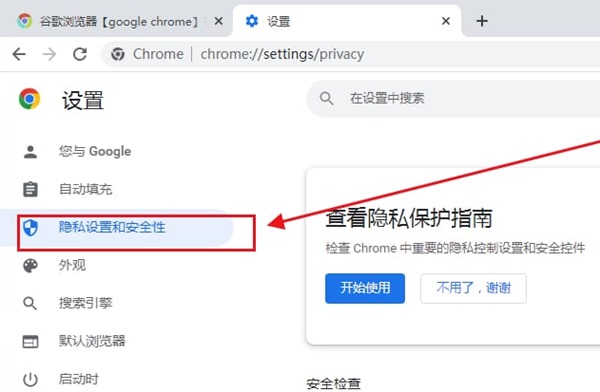
3. 페이지 오른쪽 하단의 웹사이트 설정을 클릭하세요.
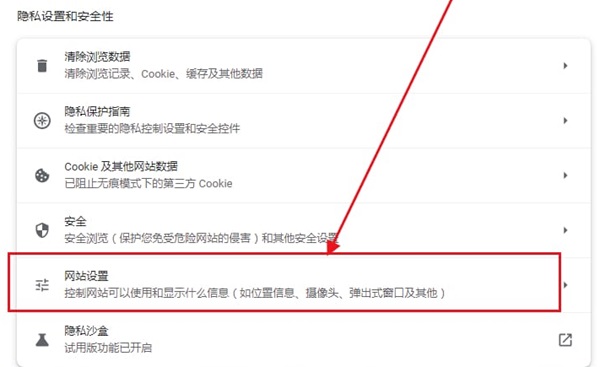
4. 페이지 하단의 안전하지 않은 콘텐츠를 클릭하세요.
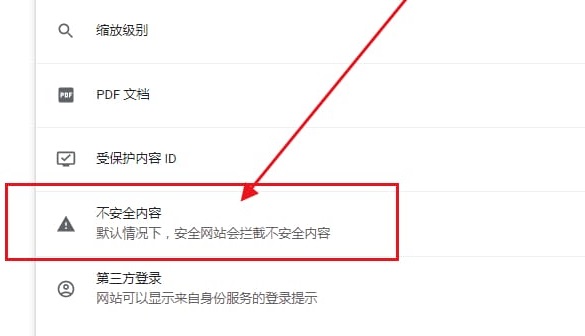
5. 허용 옵션 오른쪽에 있는 추가 버튼을 클릭합니다.
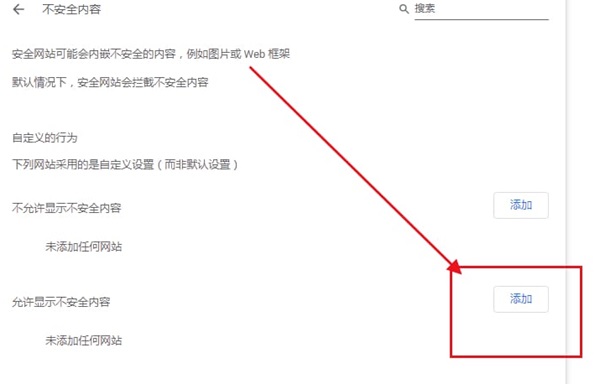
6. 홈페이지 주소를 입력하세요.
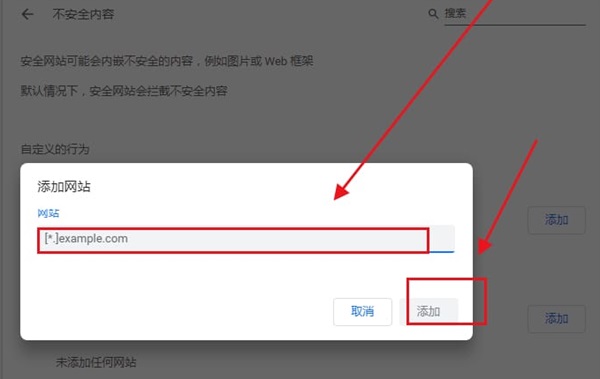
위 내용은 Google 크롬에서 안전하지 않은 콘텐츠를 묻는 메시지가 표시되면 어떻게 해야 하나요? Chrome에 안전하지 않은 솔루션이 표시됨의 상세 내용입니다. 자세한 내용은 PHP 중국어 웹사이트의 기타 관련 기사를 참조하세요!
성명:
이 기사는 xitongzhijia.net에서 복제됩니다. 침해가 있는 경우 admin@php.cn으로 문의하시기 바랍니다. 삭제

